instalace a úprava Debianu GNU / Linux na Surface Go
již několik let používám tablet jako hlavní počítač, Líbí se mi jeho všestrannost. Většina tabletů však přichází s uzamčeným operačním systémem, jako jsou iPadOS, Windows 10s nebo Android. Protože mám rád věci svým vlastním (podivným) způsobem, přemýšlel jsem, jestli bych mohl uniknout těmto „softwarovým vězením“ instalací bezplatného operačního systému na tablet. Je to možné, přečtěte si, abyste zjistili, jak jsem unikl!,
Hardware: Surface Go
Pokud uvažujete o instalaci jiného operačního systému do tabletu, měli byste určitě udělat nějaký výzkum hardwaru tabletu. Ne všechny tabletové počítače lze přeinstalovat pomocí vlastního operačního systému, některé mají uzamčené zavaděče, proprietární čipy nebo jiné překážky.

Seznamte Povrch, to je relativně malý tablet (10″ velikost obrazovky). Má „normální“ 64bitový procesor Intel, má bootloader, který lze odemknout a jeho hardware je dobře známý, protože je podobný staršímu „Surface Pro 6“. Starší hardware je dobrá věc, pokud uvažujete o volných operačních systémech. Čím starší hardware se stává, tím větší je šance, že lidé našli způsoby, jak jej přimět k práci se svobodným softwarem, jako je Debian GNU/Linux.
nejprve Aktualizujte!,
než vymažete proprietární operační systém z tabletu, měli byste jej použít k aktualizaci firmwaru. Aktualizace firmwaru z čehokoli jiného než Windows je prakticky nemožná. Nový firmware pro povrch opravil mnoho chyb a zlepšil výkon tabletu-nechcete si to nechat ujít!,22e9f870″>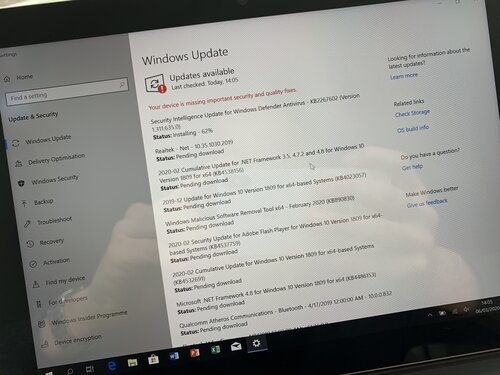
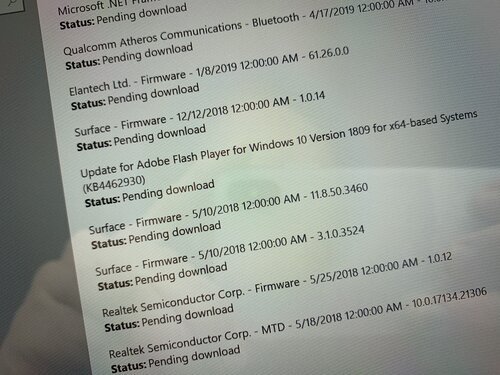

Výběr operačního systému
Jakmile jste si vybrali tablet hardwaru, měli byste si vybrat operační systém., Z různých důvodů doporučuji zvážit výběr bezplatného operačního systému. Se svobodným softwarem jste-doslova-zdarma, aby to fungovalo, jak se vám líbí. Líbí se mi Debian, distribuce GNU / Linux.

Debian GNU/Linux distribuce je jedním z nejstarších distribucí k dispozici. Je to zvláštní, protože jeho správci ratifikovali sociální smlouvu, dokument poskytující záruky, že Debian je otevřený a bezplatný., Může být instalován na téměř jakémkoli hardwaru, a proto jejich slogan „univerzální operační systém“.
vytvoření zaváděcího USB flash disku
Instalace Debianu se provádí pomocí zaváděcího USB disku. Použil jsem jiný počítač ke stažení instalačních souborů z https://debian.org. Chcete-li tyto instalační soubory dostat do tabletového počítače, musíte vytvořit instalační médium.,

Na jiném notebooku jsem použil některé příkazy terminálu vytvořit bootovací USB disk. Pokud jste v systému Windows nebo Mac, můžete tuto práci provést pomocí jiných nástrojů, jako jsou Disk Utilities, Rufus nebo unetbootin.
spuštění instalátoru
Připojte zaváděcí jednotku USB k tabletu Surface, použil jsem adaptér USB-C na ethernet a USB 3.0., Kabelové síťové připojení se při instalaci hodí, protože Debian často nemůže načíst firmware / ovladače proprietárních čipů WiFi.

nejjednodušší způsob, jak spustit povrchový tablet z USB disku, je prostřednictvím „advanced startup options“ v nastavení systému Windows restartuje počítač a nabídne vám různé možnosti spouštění a obnovy.,
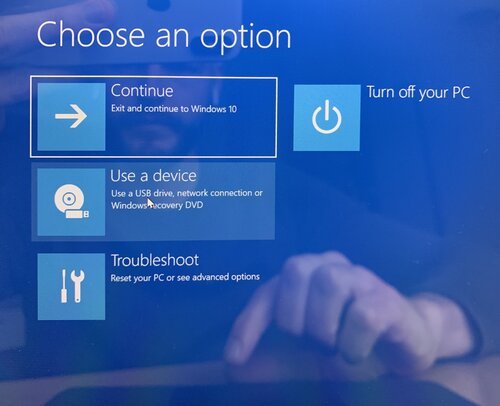
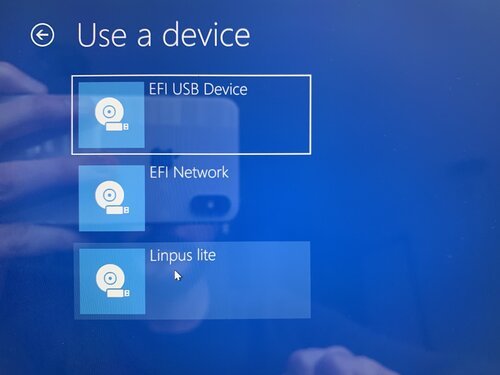
Zvolte „Použít zařízení“ a potom zvolte „Linpus lite“. S trochou štěstí vás přivítá nabídka instalačního programu Debian GNU/Linux.,
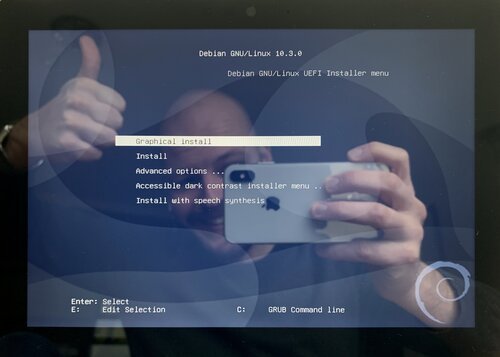
pokračujte v instalaci odpovídáním na otázky, jako Jaký jazyk chcete použít a jaké rozložení klávesnice máte. Instalační program se pokusí rozpoznat váš síťový hardware. Bohužel mnoho dodavatelů udržuje své ovladače zařízení (firmware) zavřené, což znemožňuje Debianu zahrnout je do své standardní sbírky softwaru (což musí být svobodný software).,
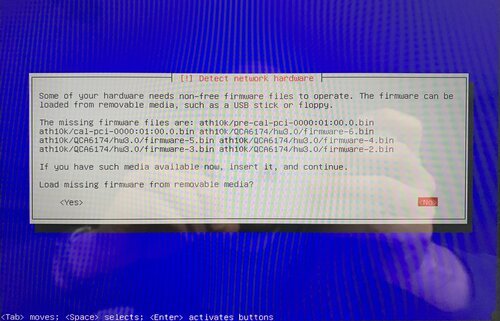
i když je možné načíst tyto non-free ovladače zařízení od (další) USB disk, je to moje zkušenost, že je obtížné přesně předpětí ty, ovladače zařízení, které budete potřebovat. Moje strategie je připojit počítač k kabelovému síťovému připojení během instalace a starat se o chybějící ovladače. Je snazší je přidat později, pokud je váš systém online.,

Grafické uživatelské rozhraní
Mnoho aplikací (prohlížení webových stránek, úpravy fotografií, kreslení) dobře fungovat pouze přes grafické uživatelské rozhraní. Pokud používáte svobodný software, můžete si vybrat z mnoha různých možností. První volbou, kterou musíte udělat, je, zda chcete plné „desktopové prostředí“ nebo jen „správce oken“.,
desktopové prostředí
desktopové prostředí vám poskytuje celkový uživatelský dojem, včetně panelů, systémových menu a stavových appletů. Dodává se s vlastní sadou (systémových) aplikací a look+feel. Zatímco většina desktopových prostředí nabízí kompletní standardní konfiguraci, mnoho z nich nabízí pokročilé možnosti přizpůsobení. Podívejte se na jejich webové stránky, přečtěte si o jejich konstrukčních principech a vyberte si něco, co se vám líbí., Běžná desktopová prostředí pro Debian jsou:
správce oken
Na rozdíl od plnohodnotného desktopového prostředí poskytuje správce oken pouze způsob správy oken aplikací. Správci oken jsou vybráni, protože jsou extrémně minimální a vyžadují, aby uživatel ručně přidal všechny doplňky. Pokud se chcete rozhodnout sami, výběr správce oken může být dobrým výchozím bodem pro vaše grafické uživatelské rozhraní., Běžné jsou:
měli byste si opravdu udělat čas na vlastní rozhodnutí, protože výběr základů grafického uživatelského rozhraní výrazně ovlivňuje celkový zážitek. Je to osobní volba, řízená preferencemi a vaší ochotou ji ručně upravit. Moje volba, protože s ní mám dlouholeté zkušenosti, je použít správce oken Openbox v kombinaci s některými dalšími nástroji, které optimalizují mé zkušenosti.
optimalizace zážitku
toto je zásadní krok při instalaci bezplatného operačního systému do počítače., Po instalaci nejsou výchozí nastavení často přizpůsobena vašemu konkrétnímu hardwaru, preferencím a případům použití.
ty, kde některé věci, které jsem udělal v horní části Správce oken Openbox:
- upgradujte standardní „stabilní“ vydání Debianu na jeho špičkovou „nestabilní“ větev. To znamená, že budete mít nové verze softwaru rychleji, ale věci se někdy mohou zlomit. Mám rád nový software (protože jsem vývojář), můžete to přehodnotit.,
- nainstalujte různé nesvobodné ovladače zařízení (firmware), aby všechny hardwarové komponenty fungovaly, Debian má podrobnou stránku: https://wiki.debian.org/Firmware. Může to vyžadovat malý výzkum, analýzu souborů protokolu, zjistit, který firmware váš počítač vyžaduje.
- Použití gnome-network-manager a jeho aplet pro zobrazení stavu WiFi a dovolte mi, abych se rychle připojit k jiné bezdrátové sítě
- Nainstalovat Zvuk na Debianu, aby se tablet reproduktor pracovat., Nezapomeňte zkontrolovat možnosti hlasitosti / ztlumení, než považujete audio systém za přerušený (ve výchozím nastavení je ztlumen!,ablet
- Nainstalovat tlp výrazně zlepšit životnost baterie
- Nainstalovat Compton výrazně snížit ‚nepříjemný‘ (zlepšení hladkosti) při posouvání se tablet zobrazí v režimu na výšku
- Instalovat své oblíbené aplikace na Debian GNU/Linuxu: Firefox a Chrom webové prohlížeče, Evoluce mail/kalendář/kontakty aplikace, prohlížeč souborů Thunar, XFCE-terminál emulátor terminálu, GIMP image manipulation, Inkscape vektorový grafický editace, Filezilla SFTP klient, Libre Office, Xournal pero/poznámky
- Instalovat na palubě, virtuální klávesnici umožňující zadávání textu, když je hardware klávesnice je odpojen.,
- ruční použití opravy jádra Linuxu, aby povrchové pero fungovalo s nejnovějším jádrem Linuxu, což vyžaduje, abych zkompiloval vlastní opravené jádro.,ustomised operační systém na tabletu vytvářet obsah pro tento blog
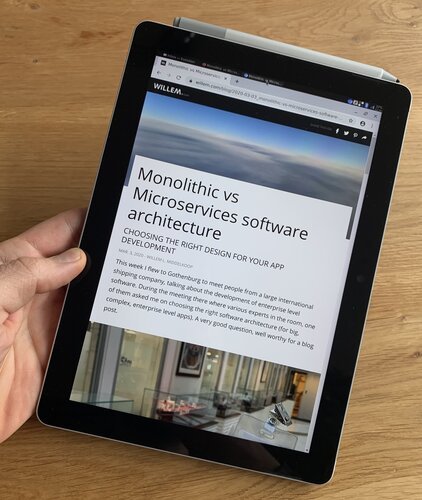
Čtení článku na mém tabletu v režimu na výšku 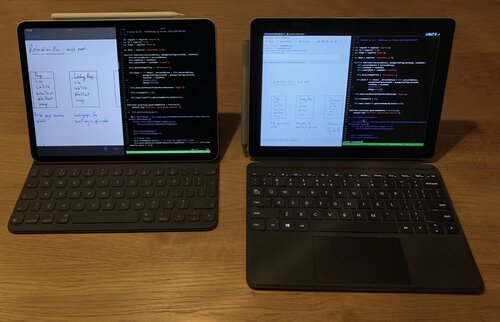
Pomocí přizpůsobené Povrchu (vpravo) pro programování, podobné, jak jsem pracovat pomocí iPad Pro (vlevo) Závěr
Po mnoho hodin experimentování a doladění jsem vytvořil tablet operační systém zkušeností, které funguje., Mohu jej použít ke čtení, kreslení, programu a designu.
pocit porozumění, který budete rozvíjet během celého „Sestavte si svůj vlastní OS“ – věc je neuvěřitelná, a to jak z hlediska technické, tak uživatelské interakce. Je to skvělá příležitost učit se a zdokonalovat své dovednosti!
Update:
Read my follow up posts on:
- How to migrate and manage your photo library using free software, I now use my „WillemOS“ tablet to do this!
- nastavení bezproblémové synchronizace souborů mezi tabletem a smartphonem pomocí otevřených protokolů a svobodného softwaru.,
- rafinace můj tablet OS s Surface Go 2 i3wm a 4G/LTE
Pokud jste našli tento obsah užitečný,
zvažte, zda projevujete své uznání
tím, že mi koupíte kávu ❤️😋:kupte mi kávu
nebo mi pomozte sdílet tento příspěvek se svými přáteli: